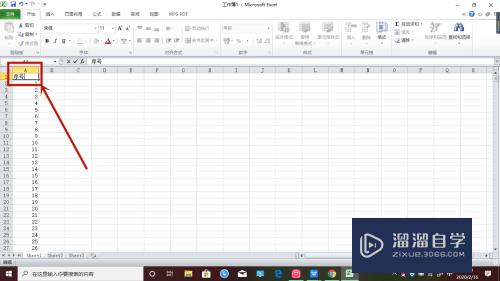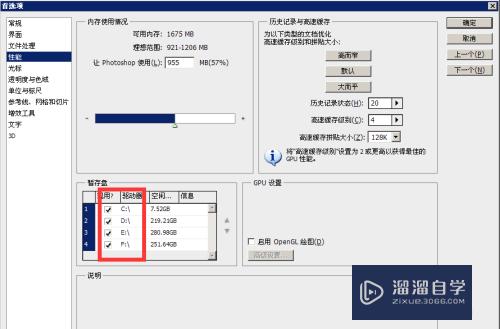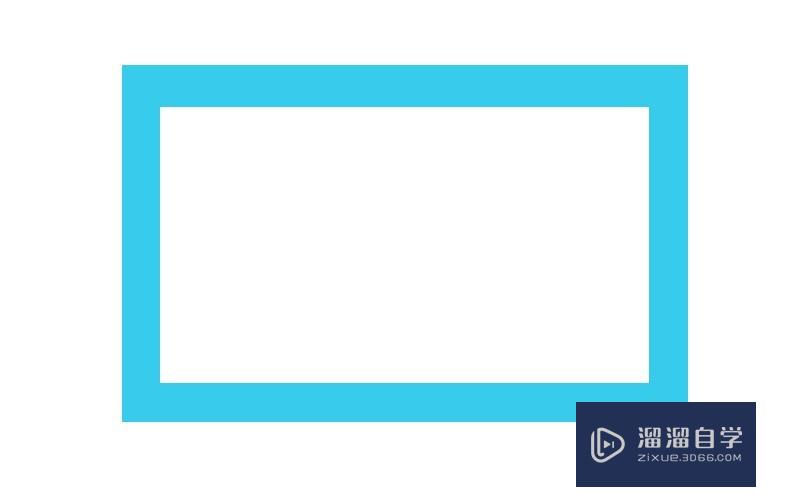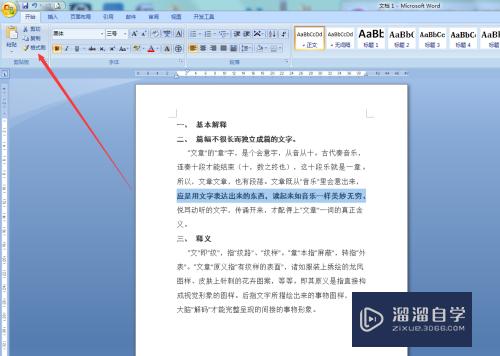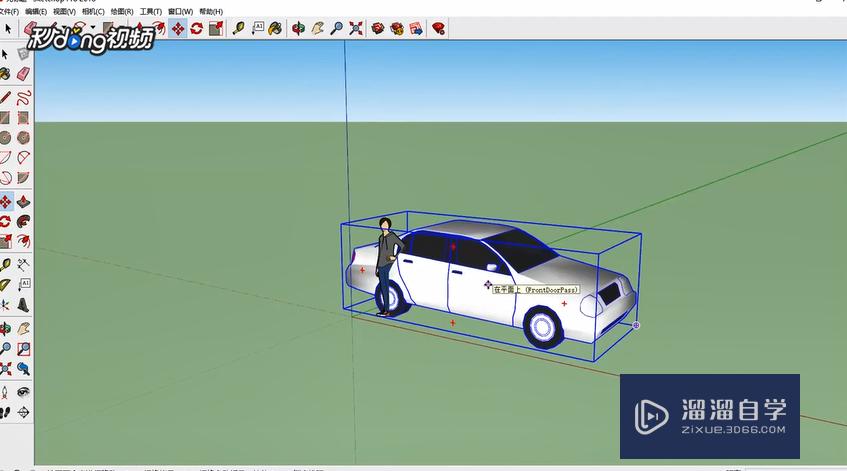PS如何制作环状字(ps如何制作环状字体效果)优质
PS现在是很多行业的日常办公软件。借助PS设计图标。或者设计印章时。经常会需要让文字变成环状围着图形。那么PS如何制作环状字?下面小渲就来告诉大家方法。

工具/软件
硬件型号:雷神(ThundeRobot)911Zero
系统版本:Windows7
所需软件:PS 2016
方法/步骤
第1步
首先打开PS并新建一个文件。如下图所示
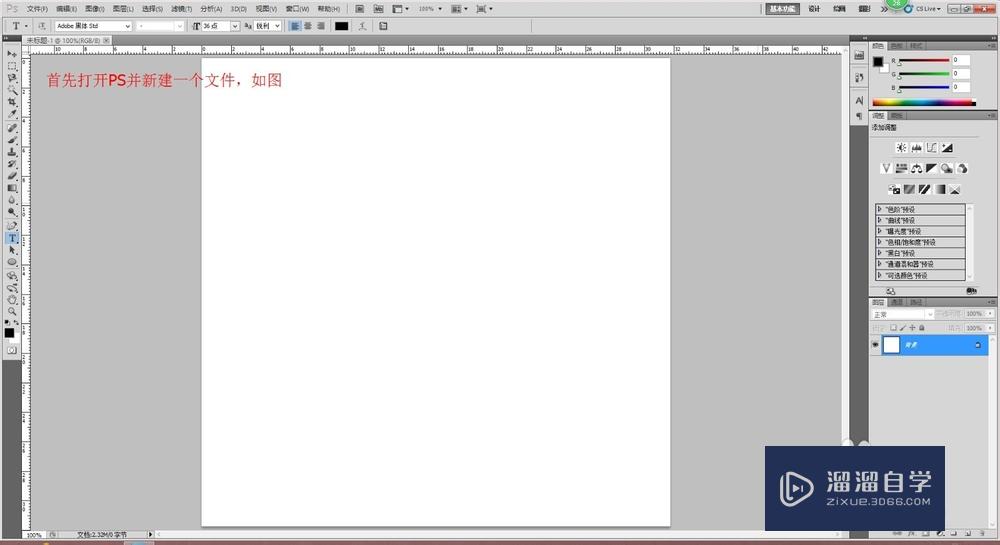
第2步
接着在文件中绘制出一个圆。并把它作为轨迹。如下一。二。三图操作

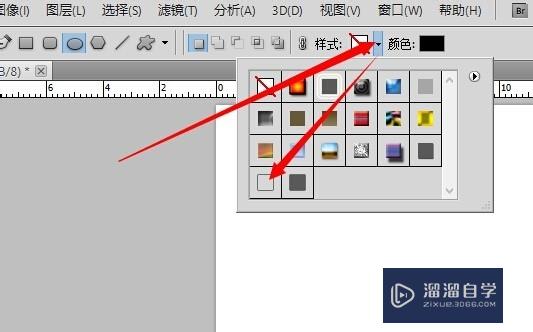
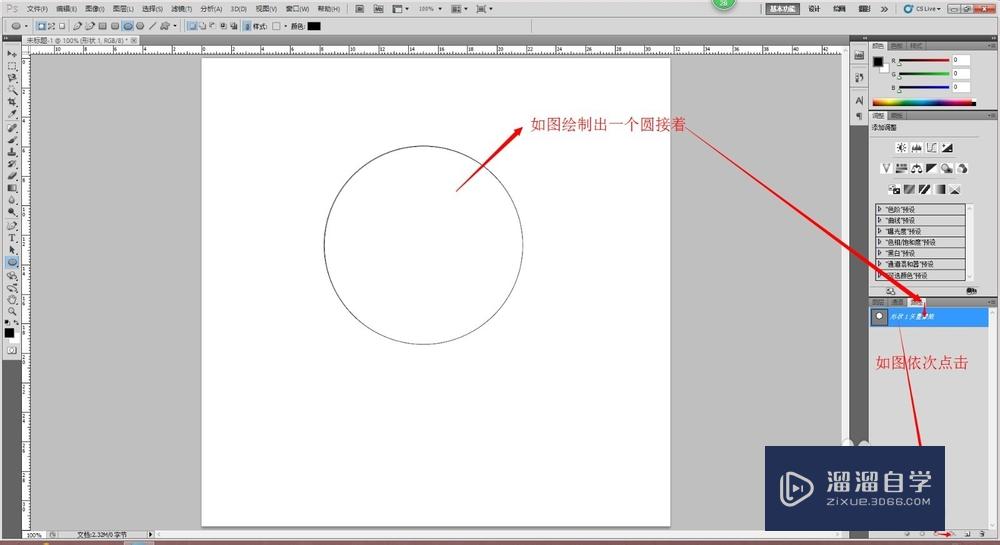
第3步
这时候就可以在图中输入环状字了。如下两图操作即可
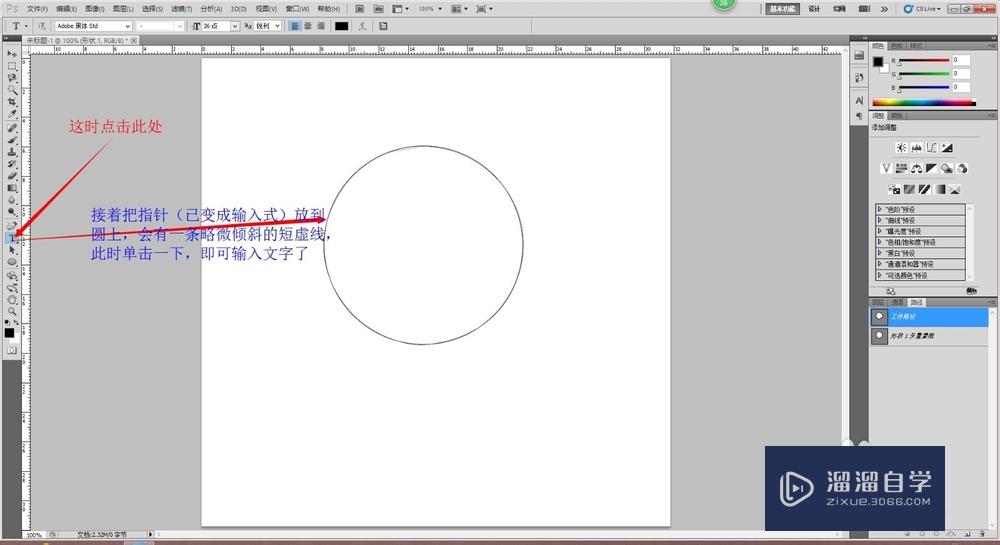
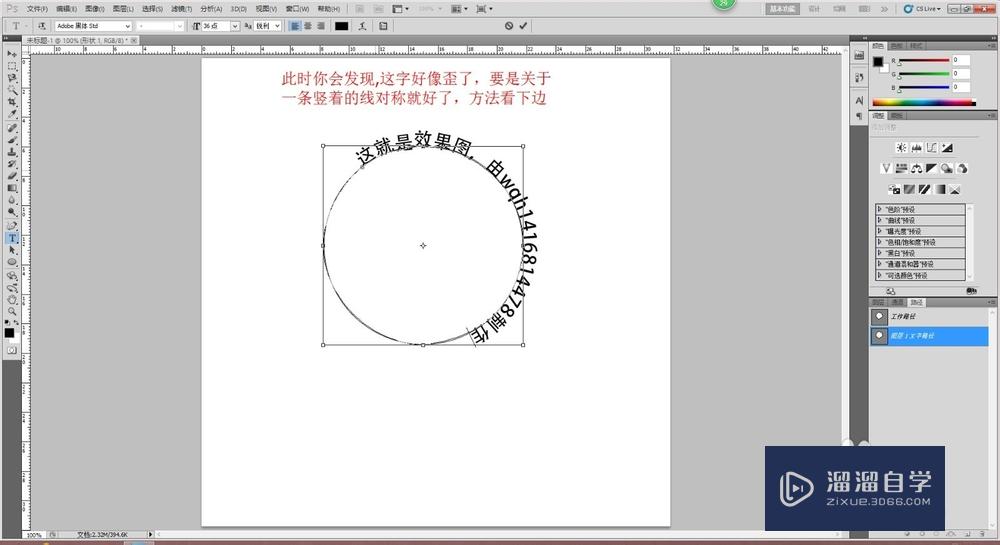
第4步
然后。需要把字给搞正了如下图操作便可。注意其中第二图在按住“Ctrl”后鼠标键将会变成一个拐弯的双向箭头。如果没变。把鼠标离远一点再试。
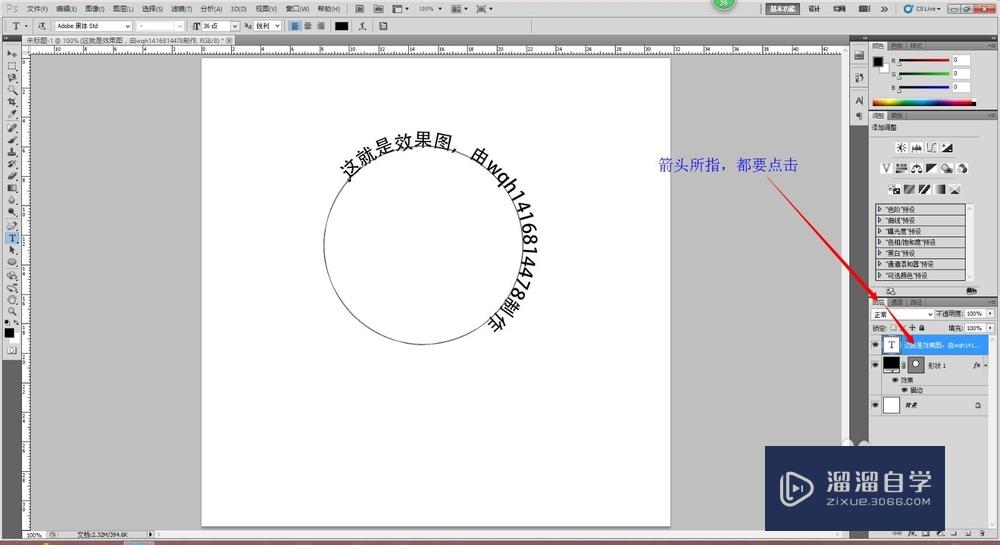
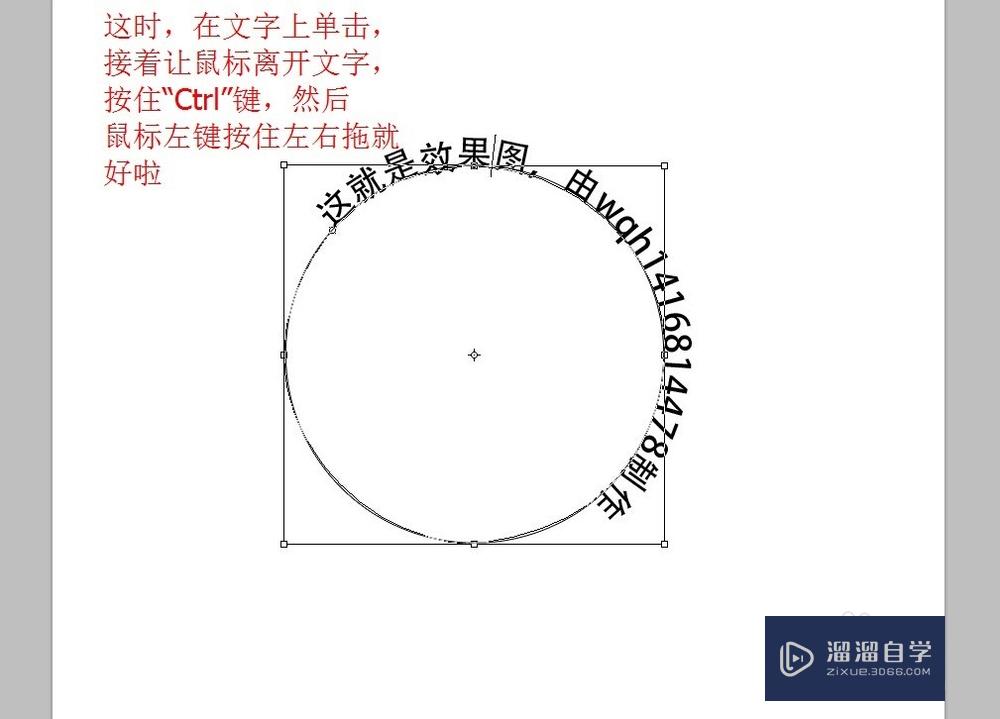

以上关于“PS如何制作环状字(ps如何制作环状字体效果)”的内容小渲今天就介绍到这里。希望这篇文章能够帮助到小伙伴们解决问题。如果觉得教程不详细的话。可以在本站搜索相关的教程学习哦!
更多精选教程文章推荐
以上是由资深渲染大师 小渲 整理编辑的,如果觉得对你有帮助,可以收藏或分享给身边的人
本文标题:PS如何制作环状字(ps如何制作环状字体效果)
本文地址:http://www.hszkedu.com/58778.html ,转载请注明来源:云渲染教程网
友情提示:本站内容均为网友发布,并不代表本站立场,如果本站的信息无意侵犯了您的版权,请联系我们及时处理,分享目的仅供大家学习与参考,不代表云渲染农场的立场!
本文地址:http://www.hszkedu.com/58778.html ,转载请注明来源:云渲染教程网
友情提示:本站内容均为网友发布,并不代表本站立场,如果本站的信息无意侵犯了您的版权,请联系我们及时处理,分享目的仅供大家学习与参考,不代表云渲染农场的立场!